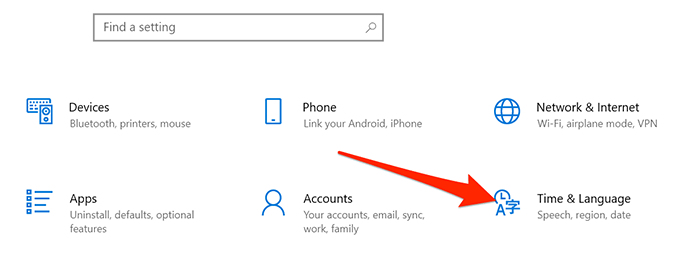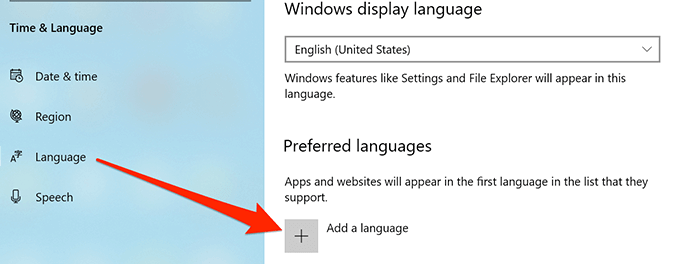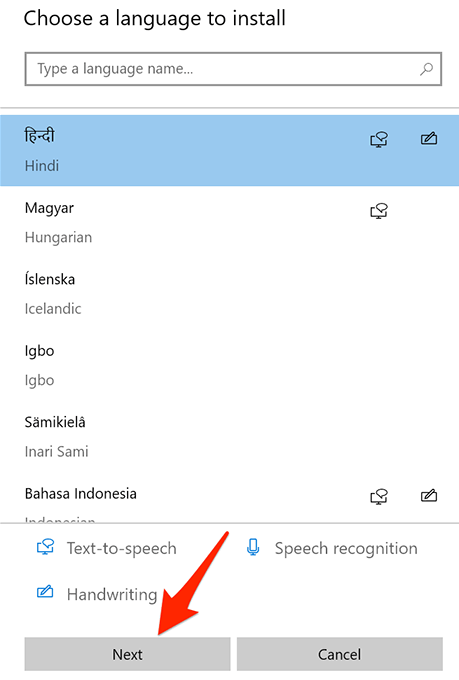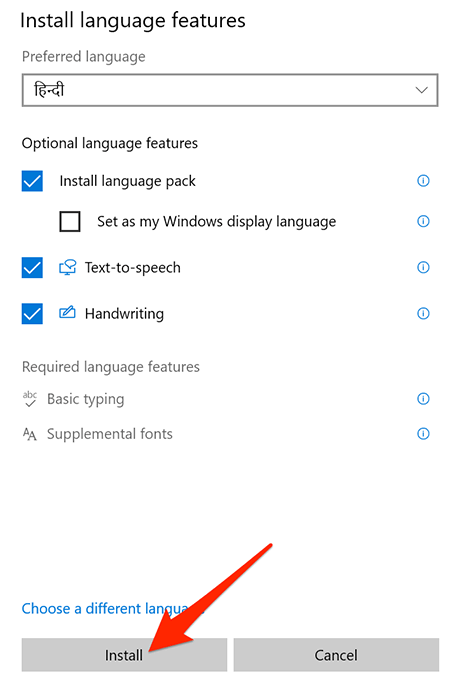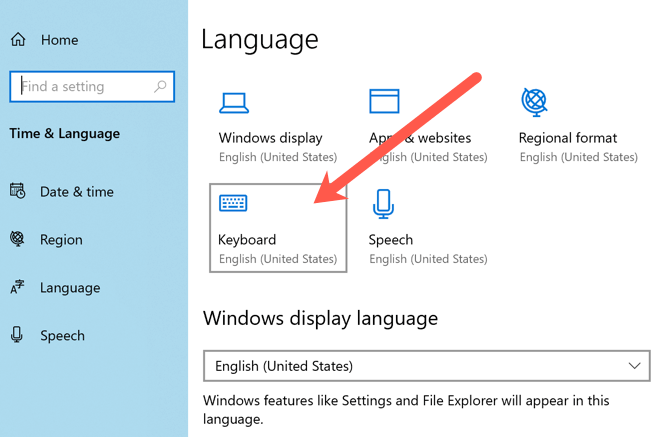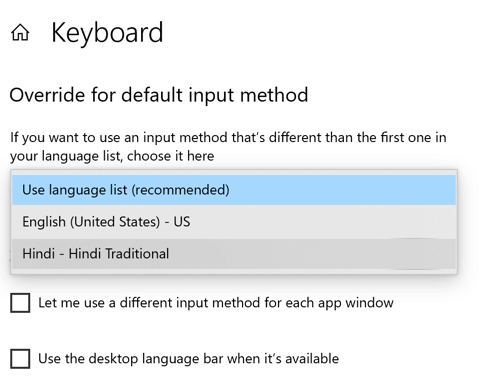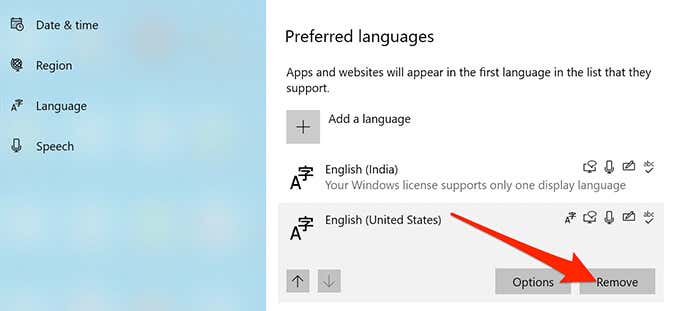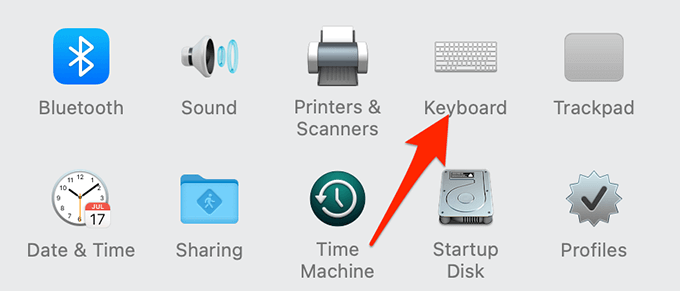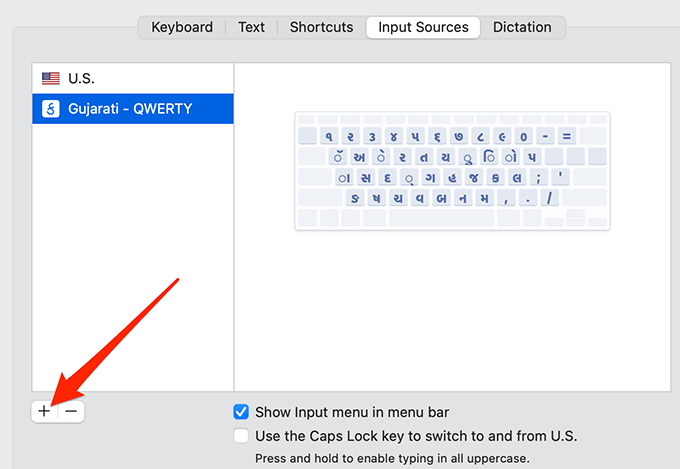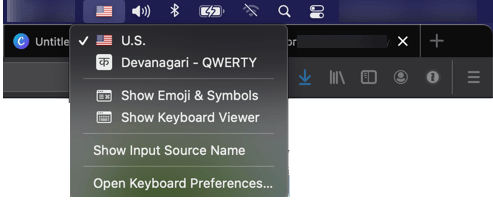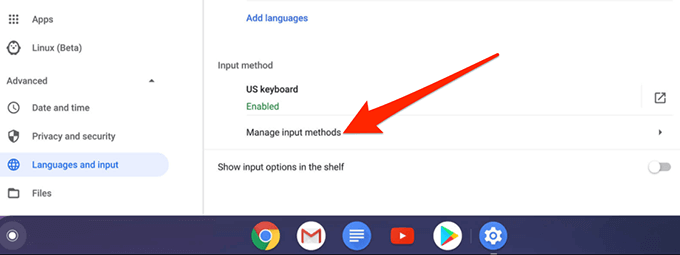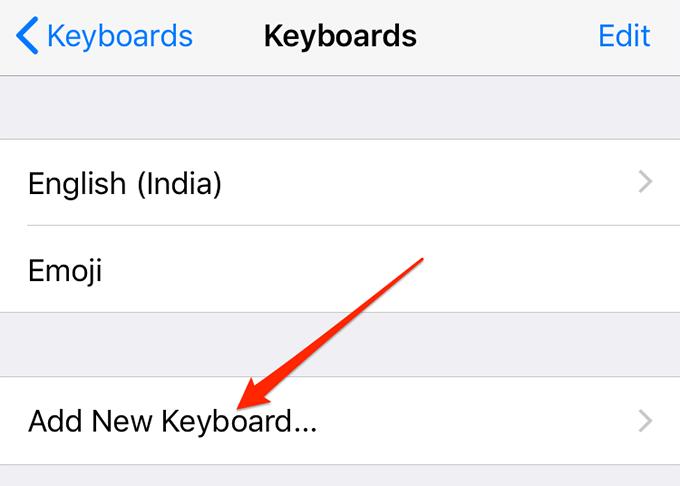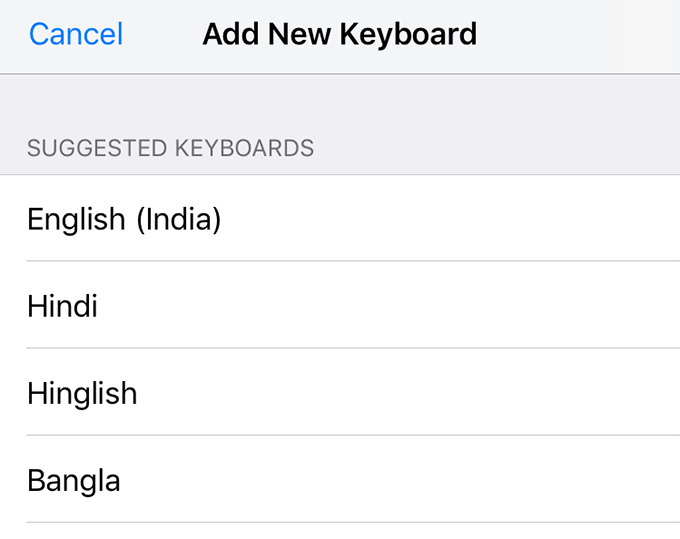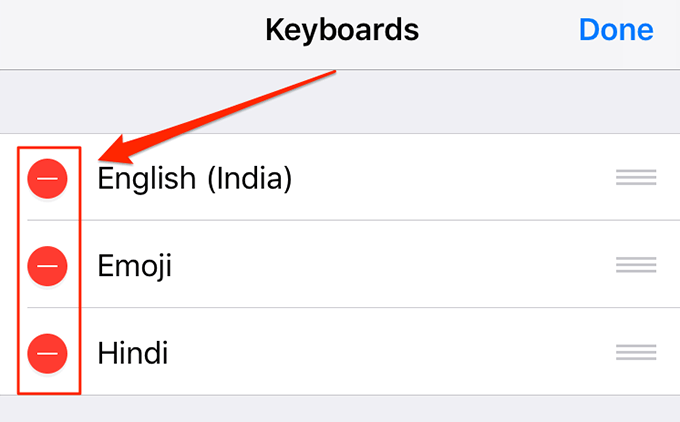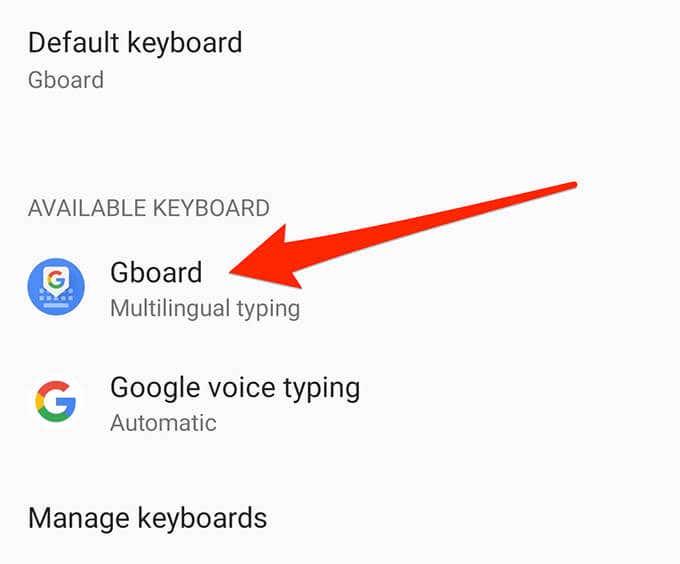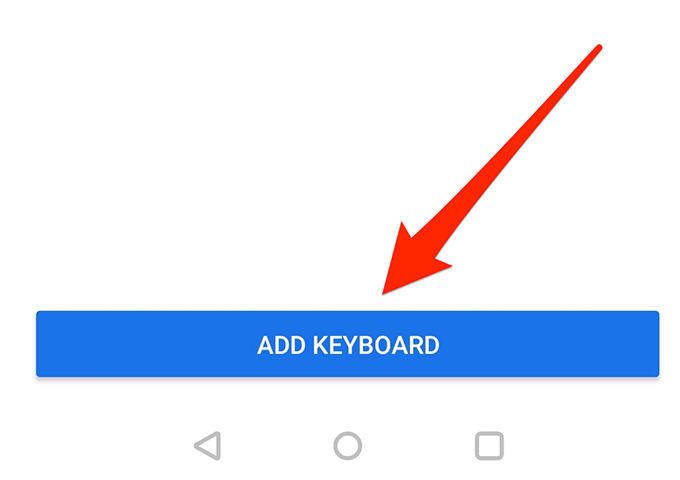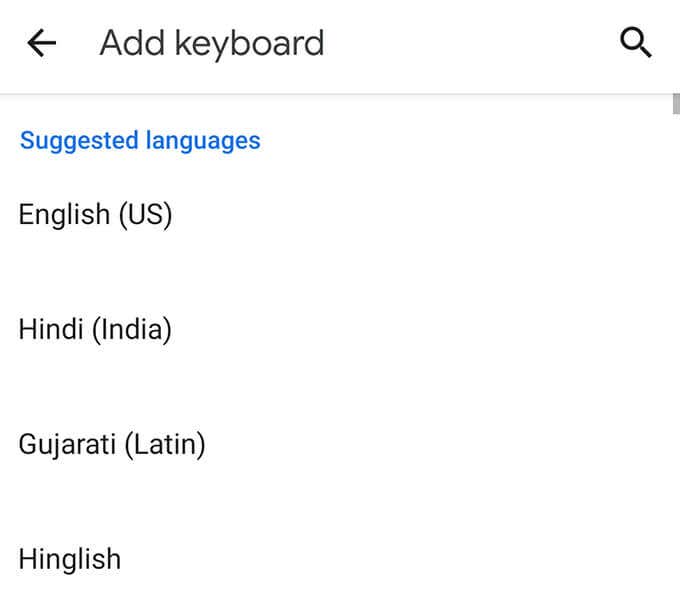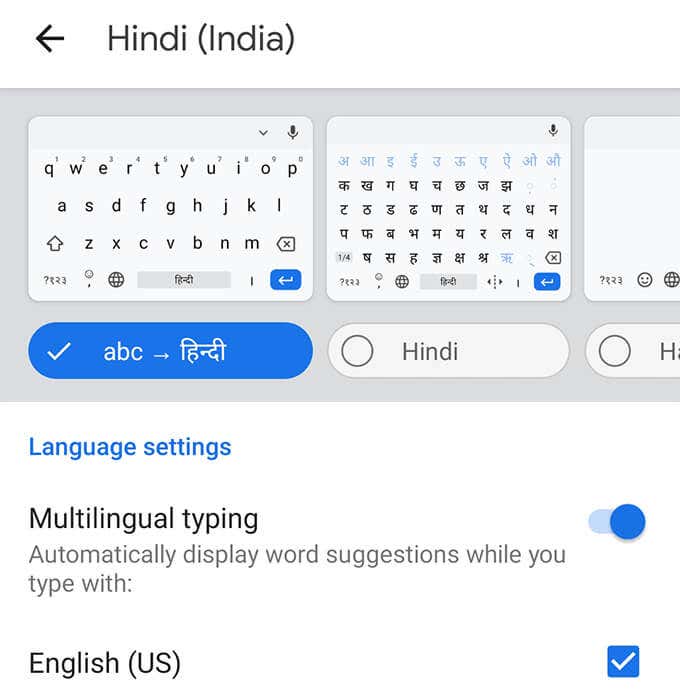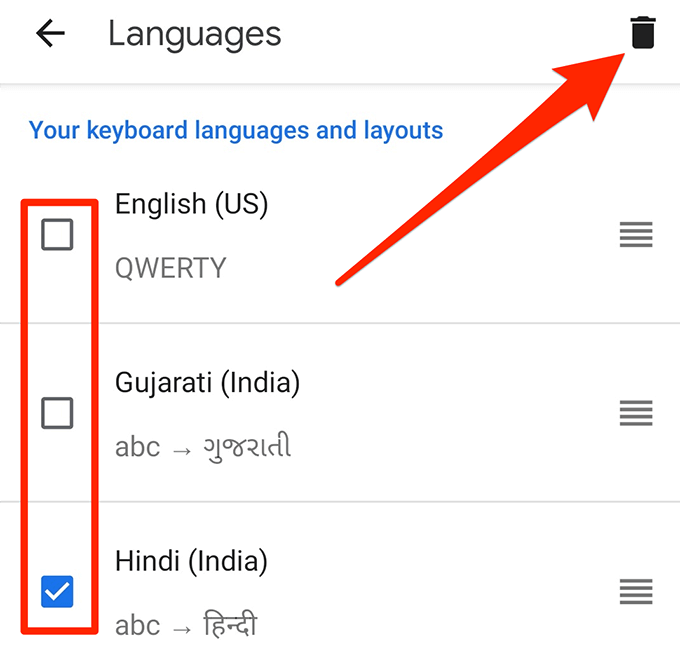Om du installerar ett tangentbordsspråk kan du skriva alla populära språk som talas runt om i världen.Nästan alla plattformar inklusive Windows, macOS, Chrome OS, iOS och Android låter dig installera ytterligare tangentbordsspråk.
När du har lagt till ett språk kan du växla mellan alla tillgängliga språk på din enhet. Du kan avinstallera ett tangentbordsspråk om du inte tänker använda det längre.Innehållsförteckning

Hur man installerar ett tangentbordsspråk på Windows 10
Microsoft erbjuder flera språk att installera på din Windows 10-dator med hjälp av appen Inställningar.
Tryck på Windows + I-tangenterna samtidigt för att öppna appen Inställningar.
Välj Tid och språk.
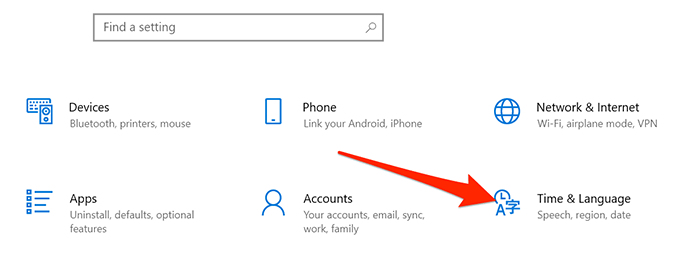
Välj Språk i det vänstra sidofältet.
Bläddra nedåt i den högra rutan till avsnittet Önskade språk.
Välj Lägg till ett språk i det här avsnittet.
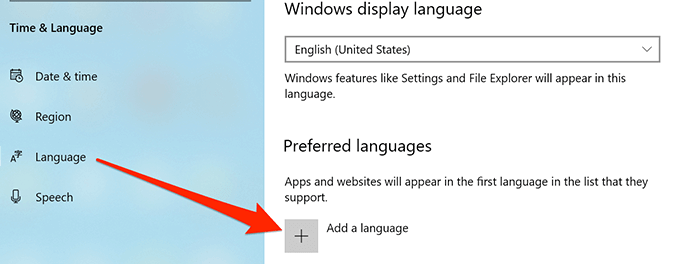
Välj det tangentbordsspråk du vill lägga till och välj Nästa längst ned.
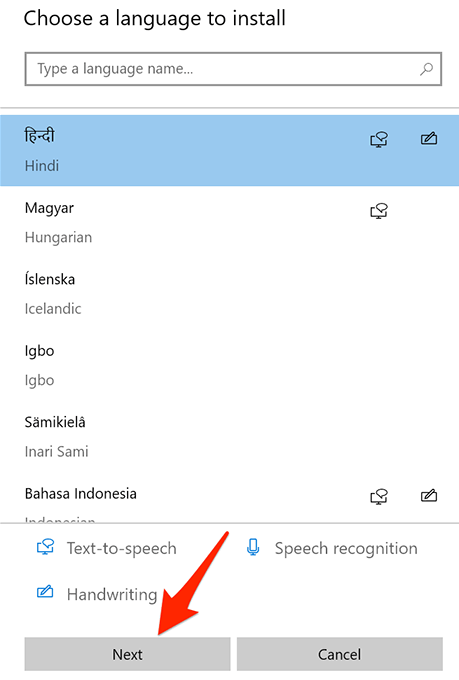
Välj de extra språkfunktionerna för att aktivera dem.Välj sedan Installera.
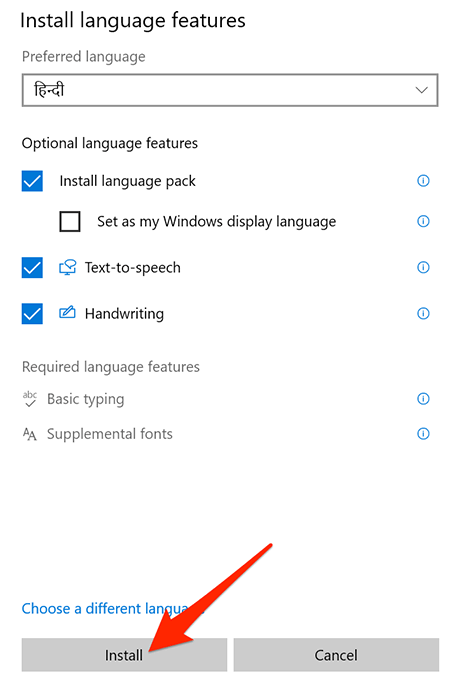
När det valda språket är installerat kan du byta till det med olika språkväxlingsmetoder.På sidan Språk i Inställningar klickar du på Tangentbord.
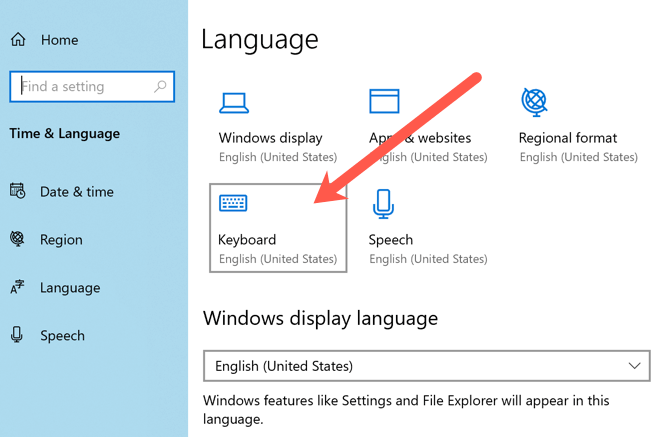
9.I rullgardinsmenyn, fortsätt och välj ditt nya språk för tangentbordsinmatningen.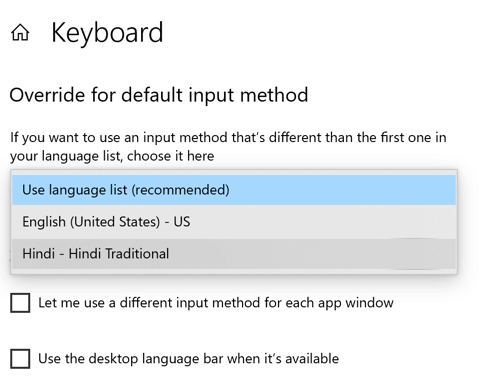
Du kan också klicka på språket under Föredragna språk och klicka på Alternativ för att installera fler funktioner för ditt språk som extra tangentbord, om de finns.

Om du vill ta bort ett tangentbordsspråk upprepar du steg 1-3 ovan för att komma till språkskärmen, välj språk och välj Ta bort.
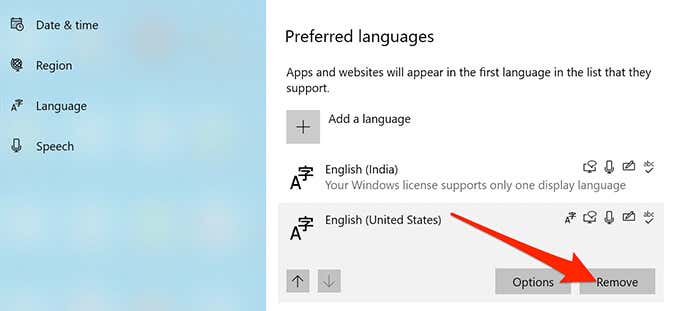
Hur man installerar ett tangentbordsspråk på macOS
Följ stegen nedan för att installera och använda ett tangentbordsspråk på macOS.
Välj Apple-logotypen i det övre vänstra hörnet på din Mac-skärm och välj Systeminställningar.
Välj alternativet Tangentbord.
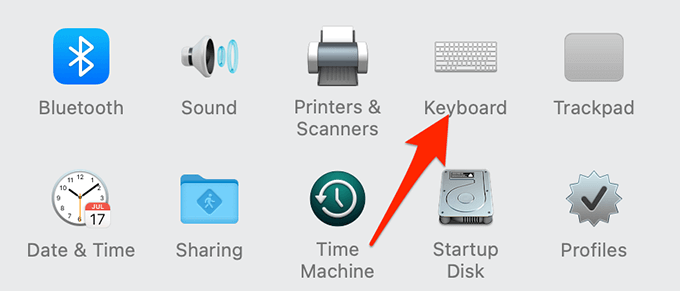
Välj fliken Indatakällor på skärmen Tangentbordsinställningar för att se en lista över för närvarande installerade tangentbordsspråk.
Välj + (Lägg till) längst ned i listan för att lägga till ett nytt språk.
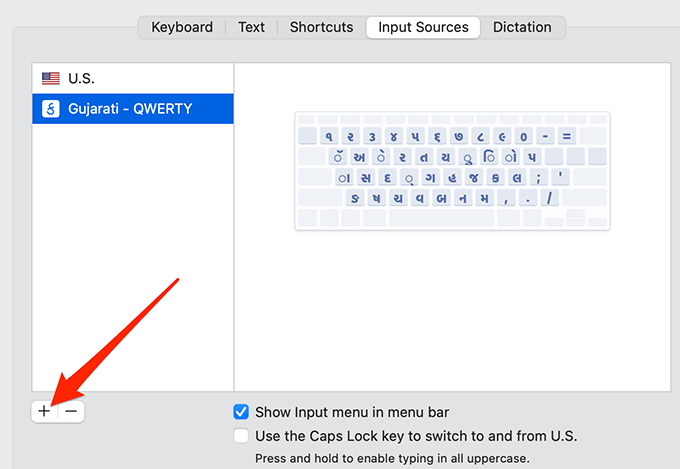
Välj det språk du vill lägga till i det vänstra sidofältet.
Välj en indatakälla till höger för ditt språk och välj sedan Lägg till längst ned.

Du är nu tillbaka till skärmen Ingångskällor.Aktivera alternativet Visa inmatningsmeny i menyraden för att växla mellan språk med hjälp av din Macs menyrad.
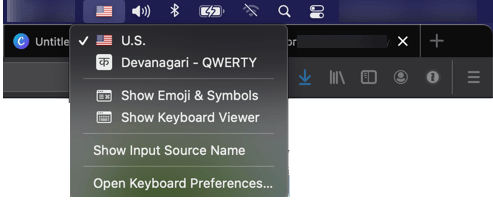
För att ta bort ett installerat språk, välj det språket i listan och välj alternativet Ta bort (-) längst ned i listan.
Så här installerar du ett tangentbordsspråk på Chromebook
Chrome OS-baserade enheter som Chromebook låter dig också lägga till och använda flera tangentbordsspråk.
Välj tiden i det nedre högra hörnet av skärmen och välj Inställningar (kugghjulsikonen ⚙).
I den vänstra panelen klickar du på rullgardinsmenyn Avancerat och väljer Språk och inmatning.
Välj alternativet som säger Hantera inmatningsmetoder i den vänstra rutan.
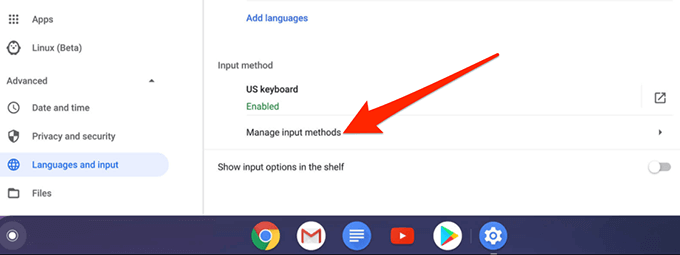
Välj Lägg till inmatningsmetoder för att lägga till ett nytt tangentbordsspråk.
Välj tangentbordsspråket du vill installera och välj Lägg till.
Ditt nyinstallerade språk ska stå Aktiverat bredvid.Det betyder att den nu är användbar på din Chromebook.
Du kan nu öppna ett textdokument på din Chromebook och använda det nya språket för att skriva i det.
Hur man installerar ett tangentbordsspråk på iPhone
Apple gör det enkelt att lägga till ett tangentbordsspråk på din iPhone.Du har flera språk att välja mellan, alla med sin egen tangentbordslayout.
Starta appen Inställningar på din iPhone.
Knacka på Allmänt > Tangentbord > Lägg till nytt tangentbord.
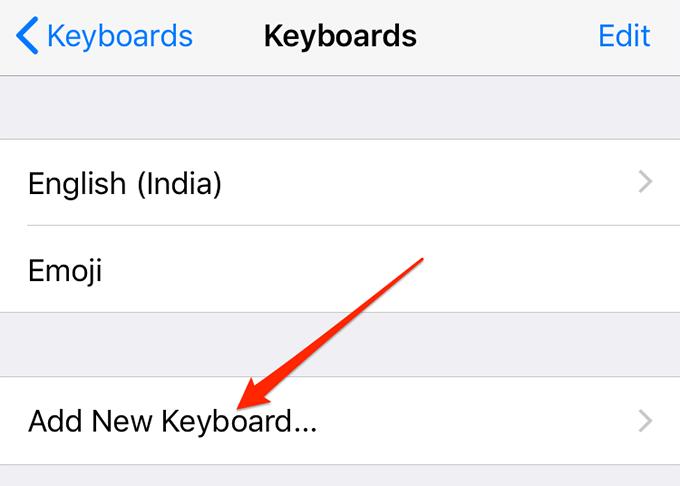
Klicka på språket i listan för att installera språktangentbordet
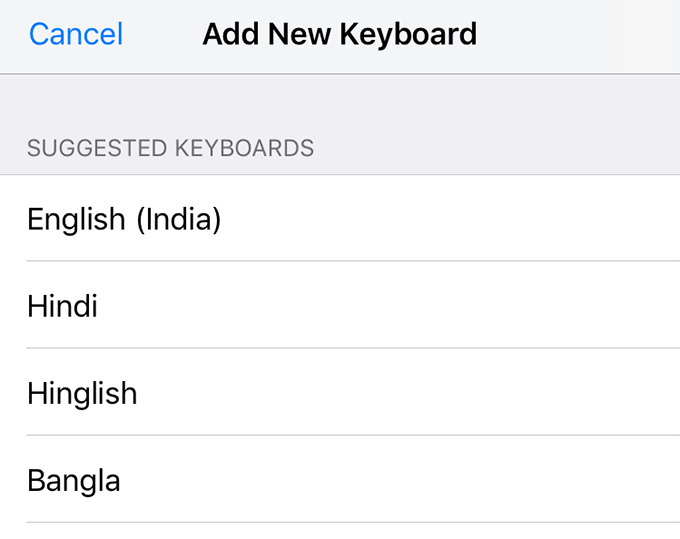
Välj tangentbordslayout för ditt valda språk och tryck på Klar i det övre högra hörnet.

Om du vill ta bort ett installerat språk trycker du på Redigera i det övre högra hörnet på tangentbordsskärmen.Tryck på tecknet Ta bort (-) bredvid språket du vill ta bort och välj sedan Ta bort.
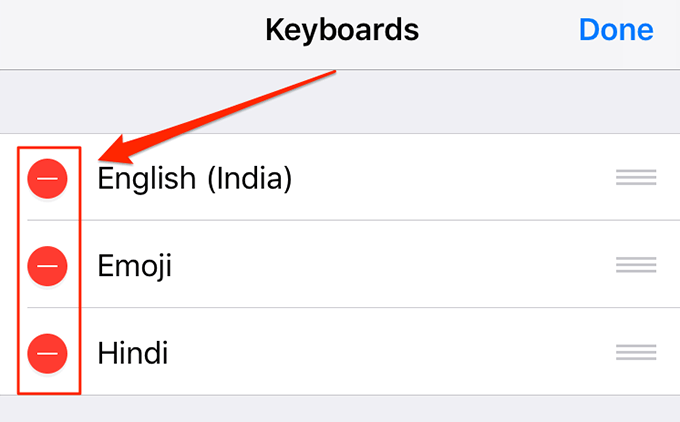
Hur man installerar ett tangentbordsspråk på Android
Medan de flesta Android-enheter använder Gboard, behöver du inte nödvändigtvis använda den här tangentbordsappen för att skriva på flera språk.Nästan alla tangentbordsappar har möjlighet att installera ett extra språk, och proceduren för att göra det är ungefär densamma som Gboard-proceduren.
Eftersom Gboard är den mest använda tangentbordsappen visar vi dig här hur du installerar ett språk i den här tangentbordsappen.
Öppna appen Inställningar på din Android-enhet.För att göra detta, dra antingen nedåt från toppen av skärmen och välj kuggikonen, eller öppna applådan och välj Inställningar.
Bläddra hela vägen ned och tryck på System.
Knacka på Språk och inmatning på följande skärm.
Välj Virtuellt tangentbord och välj Gboard från listan.
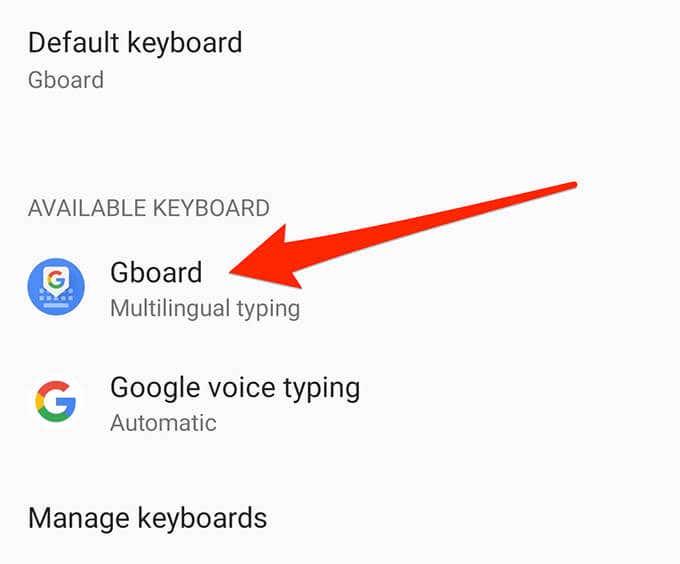
Välj det första alternativet som säger Språk.
Knacka på Lägg till tangentbord längst ned för att installera ett nytt tangentbordsspråk.
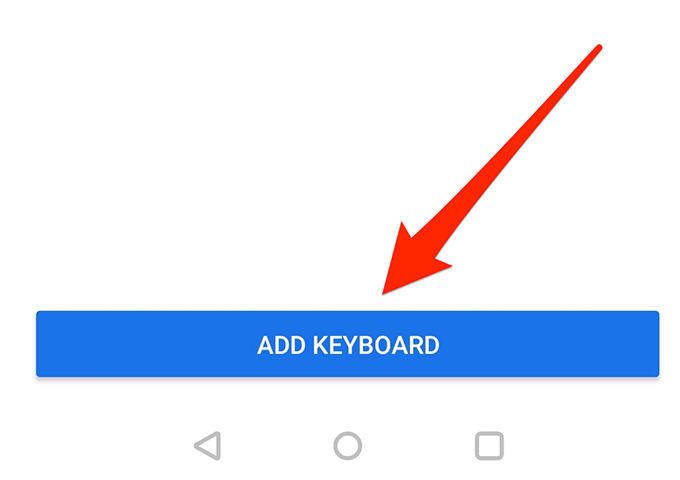
Välj det språk du vill använda på enheten.
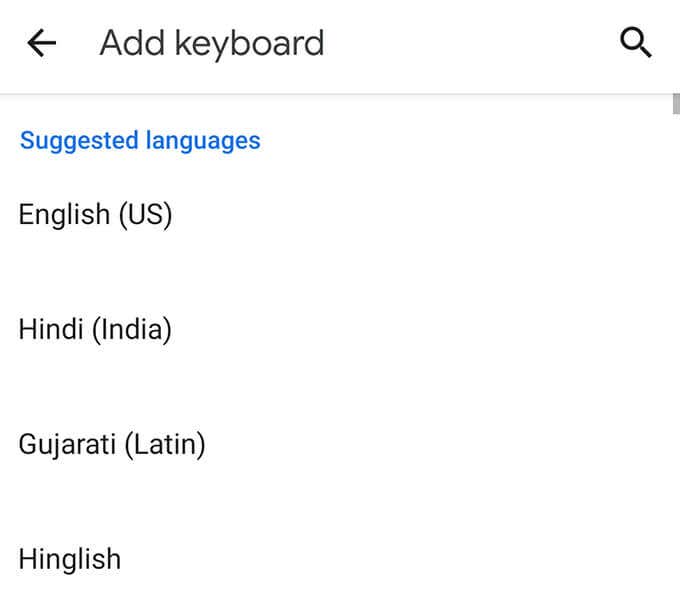
På följande skärm väljer du den tangentbordstyp du vill ha för ditt valda språk.Välj Klar i det nedre högra hörnet.
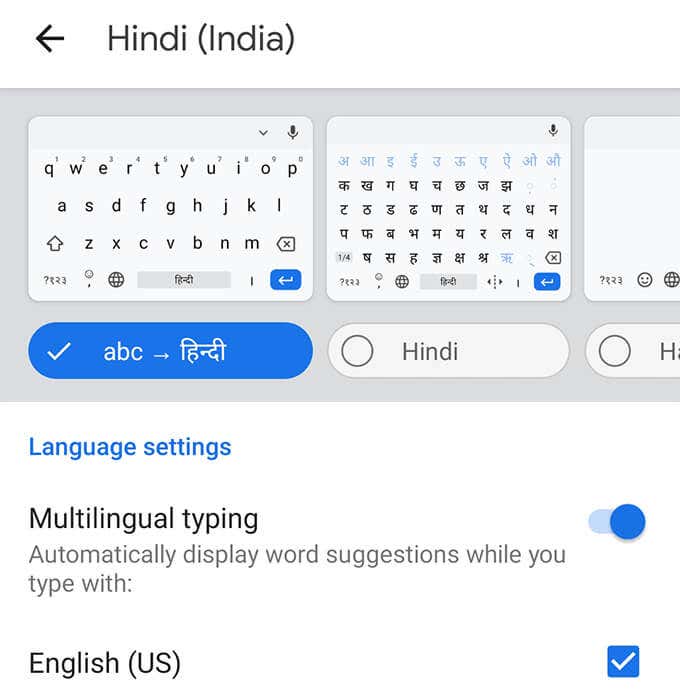
Du kan byta till ditt nyligen tillagda språk nästa gång du använder Gboard.
Om du vill ta bort ett installerat språk trycker du på pennikonen i det övre högra hörnet på skärmen Språk.Välj språket du vill ta bort och tryck på raderingsikonen i det övre högra hörnet.
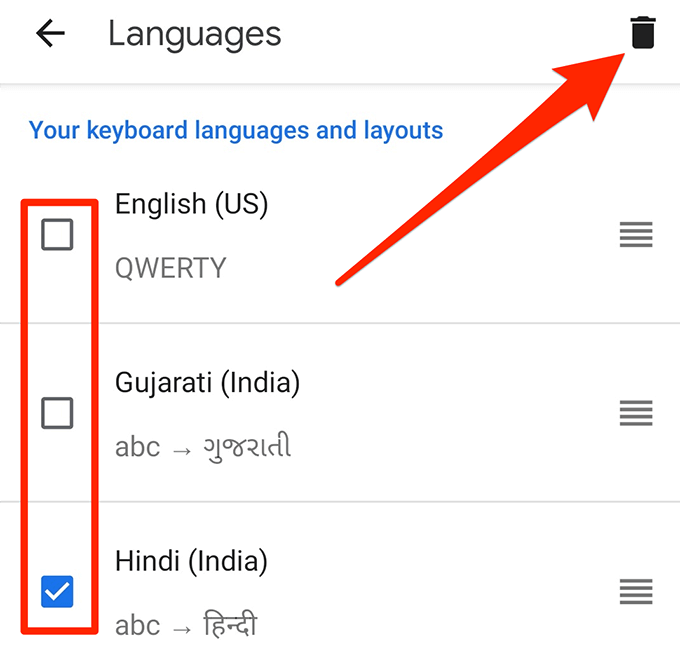
Obs! Metoderna ovan installerar ett tangentbordsspråk som du bara kan skriva i och inte ett systemspråk på dina enheter.